Cara Mengubah Jam Dunia di Apple Watch
Posted by Info Fstrap on
Cara Mengubah Jam Dunia di Apple Watch
Ditulis oleh Jack Lloyd
Terakhir Diperbarui: 2 Februari 2019
Artikel ini akan mengajarkan kepada Anda cara mengubah wilayah Jam Dunia default yang ditampilkan di Apple Watch. Mengubah default Jam Dunia akan memengaruhi zona waktu yang muncul saat Anda membuka aplikasi Jam Dunia; itu juga akan memungkinkan Anda menambahkan zona waktu baru ke wajah Apple Watch Anda. Sayangnya, Anda harus menggunakan iPhone yang dipasangkan untuk mengubah Jam Dunia Apple Watch Anda.
Langkah 1 : Menambahkan Jam Dunia

1. Buka Jam di iPhone Anda. Ketuk aplikasi Jam, yang tampak seperti tampilan jam hitam-putih, di Layar Utama iPhone Anda.

2. Ketuk tab Jam Dunia. Tombol ini berada di pojok kiri bawah layar.

3. Ketuk +. Anda akan menemukan opsi ini di pojok kanan atas layar.

4. Cari zona waktu. Ketuk kotak pencarian di bagian atas layar, lalu ketik negara atau kota yang ingin Anda rujuk dan ketuk Cari.

5. Pilih hasil. Ketuk hasil yang sesuai dengan zona waktu yang ingin Anda tambahkan ke Apple Watch.

6. Tetapkan hasilnya sebagai waktu alternatif default Anda. Jika Anda ingin menggunakan waktu baru Jam Dunia sebagai default untuk waktu alternatif saat Anda membuka aplikasi Jam Dunia di Apple Watch atau saat Anda mengatur waktu sebagai widget layar depan Apple Watch, lakukan hal berikut:
- Ketuk Edit di sudut kiri atas layar.
- Ketuk dan seret dua garis horizontal ke kanan waktu hingga ke atas layar.
- Lepaskan waktu di bagian atas layar.
- Ketuk Selesai di sudut kiri atas layar.
Langkah 2 : Mengatur Jam Dunia di Tampilan Jam Anda

1. Pastikan jam Apple Watch Anda ditampilkan. Jika tidak, tekan Digital Crown untuk menutup aplikasi jika Anda berada di dalamnya, lalu tekan lagi untuk menavigasi ke tampilan jam.

2. Tekan layar secara paksa. Tekan dengan kuat pada layar Apple Watch Anda. Ini akan meminta tampilan jam untuk memperkecil.
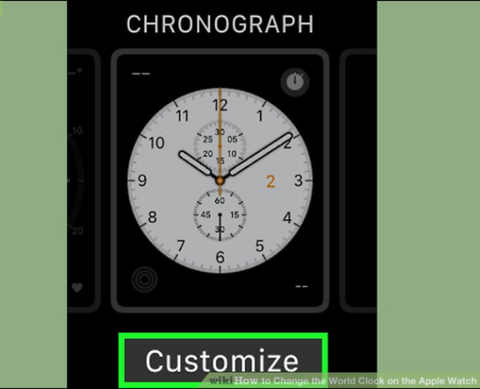
3. Ketuk Sesuaikan. Itu di bawah tampilan jam yang diperbesar. Melakukannya akan membuka menu penyesuaian tampilan jam Anda.

4. Pastikan widget jam Anda dipilih. Saat menyesuaikan wajah Apple Watch, Anda akan melihat garis besar di sekitar opsi saat ini yang sedang diedit; Anda harus menggulir ke kanan hingga Anda melihat garis abu-abu muncul di sekitar widget Jam Dunia, yang menyerupai inisial pengaturan Jam Dunia default Anda, lalu ketuk widget untuk memilihnya.
- Widget Jam Dunia hampir selalu berada di sisi kanan layar.
- Beberapa tampilan Jam mungkin tidak memilih pengaturan Jam Dunia. Jika Anda tidak melihat widget Jam Dunia, cari widget kecil di sisi kanan layar, pilih, dan putar Digital Crown hingga Anda menemukan opsi Jam Dunia.

5. Pilih waktu Jam Dunia pilihan Anda. Gunakan Digital Crown untuk menggulir ke bawah hingga Anda menemukan waktu yang tepat untuk menampilkannya.
- Jam Dunia default Anda harus berada di bagian atas menu Jam Dunia.

6. Simpan perubahan Anda. Tekan Digital Crown sekali untuk kembali ke tampilan Customize, lalu tekan Digital Crown lagi untuk menutup tampilan Customize.
